Plusieurs logiciels se lancent automatiquement lorsque vous démarrez Windows. Cela est normal car certains des programmes installés sur votre système sont configurés pour s’ouvrir automatiquement au moment où vous démarrez votre ordinateur. Toute fois cela peut être très dérangeant et peut ralentir le démarrage de Windows. Désactivez ces programmes au démarrage peut aider à ouvrir plus rapidement votre PC.
Ces logiciels comportent des applications que vous n’utilisez pas mais s’autorise à démarrer en même temps que Windows.
On vous montre ici comment vous pouvez désactiver ces programmes sans causer de problème sur le fonctionnement de votre système.
Désactiver les programmes au démarrage dans les paramètres de Windows.
On trouve une variété d’application qui s’ouvre au lancement de Windows. Ces programmes au démarrage réduits le temps de lancement de Windows et surcharge trop le système.
Pour les désactiver :
- Allez dans les paramètres de Windows, cliquez sur « Win + i«
- Cliquez sur « Applications«
- Puis appuyez sur « Démarrage«
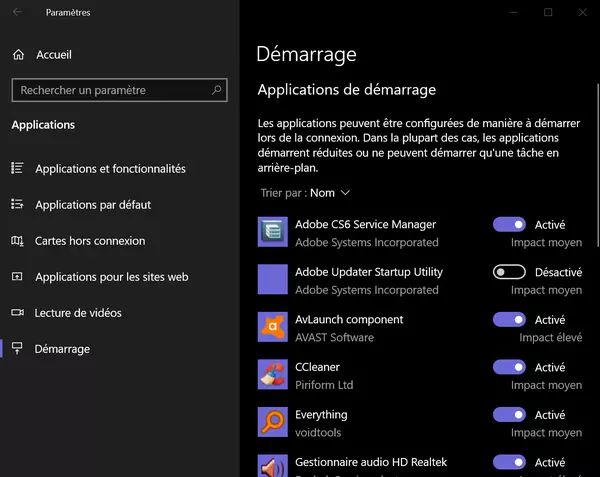
Vous verrez une liste d’applications qui s’ouvrent automatique au démarrage de Windows. Décochez celles que vous ne souhaitez plus voir s’exécuter.
Cliquez ici pour mettre à jour votre Windows.
Utiliser le Gestionnaire des tâches
On peut également gérer les programmes au démarrage depuis le gestionnaire des tâches. Cet outil nous donne une vue de toutes les applications qui fonctionnent en arrière-plan de Windows.
- Ouvrez le gestionnaire des tâches en cliquant sur les touches « Ctrl + Alt + Suppr »;
- Vous verrez tous les programmes configurés sur votre système;
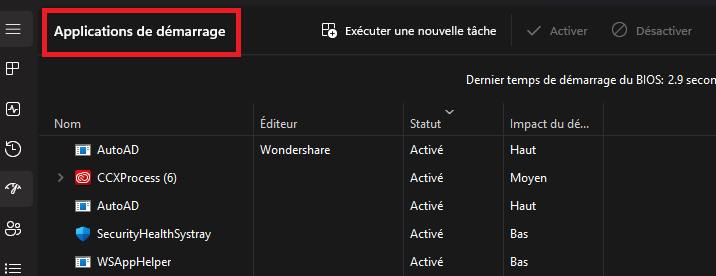
- Repérer les applications que vous ne souhaitez pas voir au démarrage de Windows;
- Désactivez ceux que vous n’utilisez pas;
- Cliquez dessus, puis appuyez sur « Désactiver » en bas de la fenêtre.
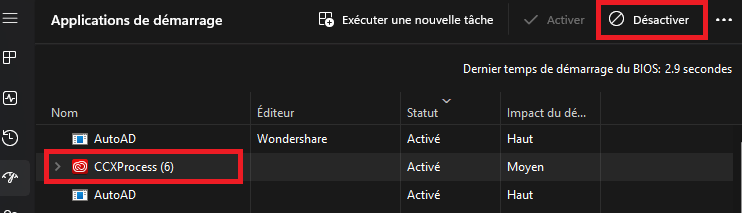
Ensuite redémarrer votre ordinateur pour appliquer les modifications.
Votre ordinateur ne prendra plus beaucoup de temps à s’ouvrir et les programmes au démarrage qui se sont lancé automatiquement n’apparaîtront plus quand vous allumez votre ordinateur.
Découvrez comment éviter les plantages sur votre système ici.
Supprimer les raccourcis inutiles
Pour aider Windows à démarrer rapidement, vous pouvez supprimer les raccourcis inutiles dans les dossiers de démarrage.
- Appuyez sur « Win + R« ;
- Vous verrez la boîte de dialogue « Exécuter » s’ouvrir en bas à gauche;
- Tapez « shell:startup« , cliquez sur entrée.
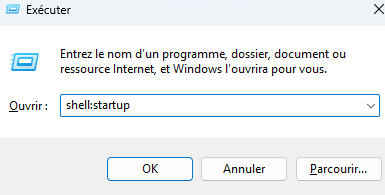
Une fenêtre va s’ouvrir vous montrant les dossiers qui regroupe les raccourcis des programmes au démarrage qui sont configurés au lancement de Windows. Ces raccourcis sont parfois des programmes que vous n’utilisez pas ou bien qui ne sont pas nécessaire.

Sélectionnez les raccourcis puis supprimer-les pour réduire le nombre de programmes qui s’exécute à l’ouverture de Windows. Puis redémarrez votre PC afin de voir les changements que vous avez apporté.
Utiliser le logiciel Autoruns
Utiliser Autoruns pour gérer les programmes au démarrage de Windows. Lorsque vous démarrer votre PC, nombreuses applications démarrent en même temps que votre système.
Ce logiciel affiche la liste des programmes qui font partie intégrante de Windows et vous donne accès à une boîte de dialogue afin d’analyser les programmes utiles au système ou non.

- Parcourez les différentes catégories pour identifier les programmes au démarrage que vous souhaitez désactiver;
- Désactiver les entrées en décochant simplement la case à côté de celle-ci;
- Soyez prudent lors de la désactivation des entrées;
- Une fois que vous avez désactivé les entrées souhaitées, vous pouvez appliquer les modifications en sélectionnant « Fichier » puis « Enregistrer » ou en appuyant sur « Ctrl + S« . Puis redémarrez votre ordinateur.
L’outil est totalement gratuit et vous pouvez aussi l’exécuter depuis une clé USB. Autoruns est disponible que sur les systèmes d’exploitation Windows. Et pour les utilisateurs avancés une version en ligne de commande permet d’effectuer les mêmes opérations sans passer par l’interface du logiciel.





